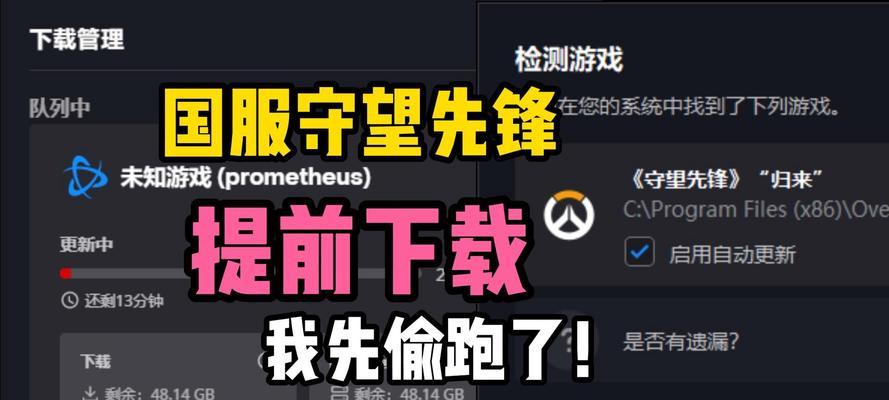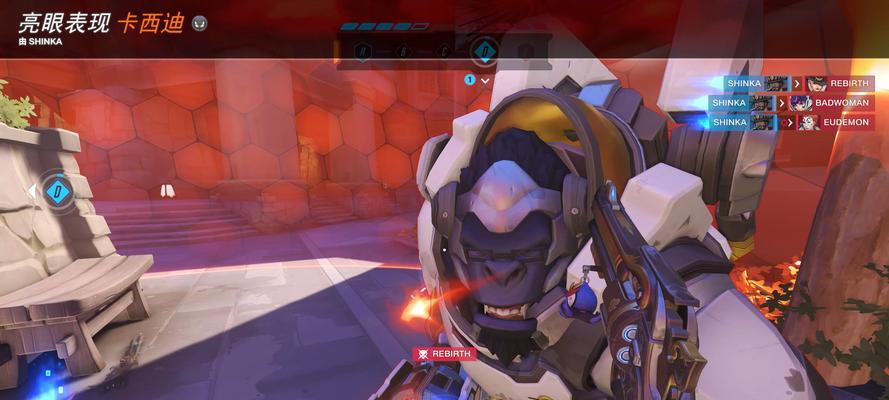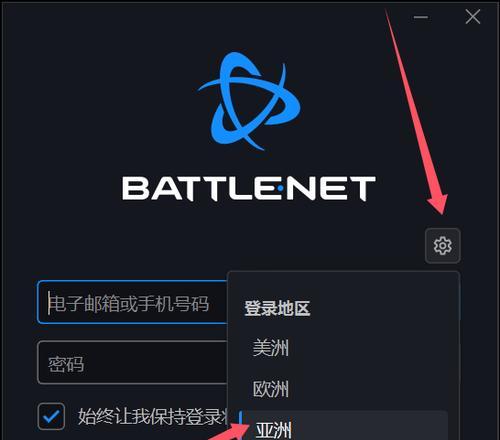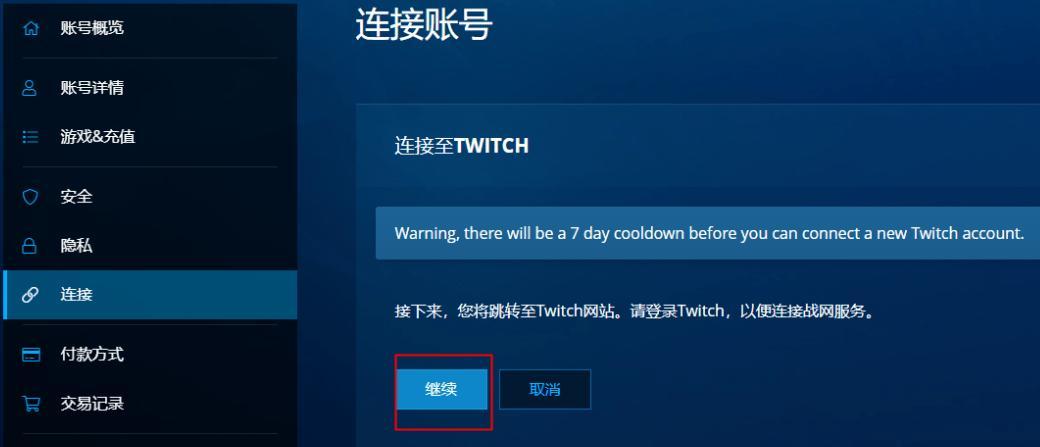守望先锋(Overwatch)是暴雪公司出品的一款深受玩家喜爱的多人在线第一人称射击游戏。玩家在游戏中可能会遇到启动游戏后出现不断旋转的圆圈的问题,这不仅影响游戏体验,有时还会导致游戏无法正常运行。如何关闭这个烦人的圆圈呢?本文将详细为您解答关闭圆圈的正确方法,并提供一些实用的技巧和常见问题的解答,帮助您顺畅地进入游戏世界。
了解问题:启动后出现的圆圈是什么?
我们需了解启动后出现的圆圈其实是游戏进行初始化和更新的标志。它表明游戏正在准备或等待后台的更新同步,有时也可能是网络连接问题导致的同步延迟。通常,这个过程会在游戏准备就绪后自动结束。但当这个过程异常时,圆圈就会一直转下去,影响用户的体验。
正确方法:关闭守望先锋启动后出现的圆圈
1.检查网络连接
步骤1:确保您的网络连接稳定。不稳定或速度慢的网络连接往往是导致游戏圆圈不断旋转的主要原因。
步骤2:尝试重启路由器,有时候简单的重启设备可以改善网络状况。
步骤3:检查网络是否有限制或设置问题。确保没有防火墙或网络管理软件阻止了游戏的网络连接。
2.游戏文件完整性验证
步骤1:打开游戏平台(如暴雪战网),点击右上角的账户名,选择“设置”。
步骤2:在设置菜单中,找到“游戏和程序”选项,选择“扫描与修复”功能。
步骤3:等待扫描过程完成,平台会自动修复任何检测到的游戏文件问题。
3.关闭后台程序和更新
步骤1:关闭可能与游戏冲突的后台程序,尤其是同步或更新程序,如其他游戏的更新服务。
步骤2:暂时禁用杀毒软件或防火墙,因为它们可能会误拦截游戏的正常更新过程。
4.重置游戏设置
步骤1:找到游戏安装目录,通常在“我的文档”下的“Overwatch”文件夹。
步骤2:删除该文件夹中的所有内容,这将重置游戏设置到默认状态。
步骤3:重新启动游戏,看看问题是否得到解决。
5.完全卸载重装游戏
步骤1:从游戏平台彻底卸载守望先锋。
步骤2:重新下载并安装游戏。
步骤3:在安装过程中,确保网络连接稳定,并留意安装程序的任何提示。
多角度拓展:其他可能的解决方案和技巧
系统更新和驱动程序
有时,操作系统或显卡驱动程序的过时也可能导致游戏运行问题。确保您的电脑系统和显卡驱动都已更新到最新版本。
清理启动项
步骤1:使用系统配置工具(如msconfig),禁用不需要随系统启动的程序和服务。
步骤2:释放系统资源,可能会间接改善游戏运行问题。
硬盘空间检查
确保您的硬盘空间充足。硬盘空间不足可能导致游戏无法正常运行,特别是更新和缓存文件的写入过程。
联系官方支持
如果以上方法都不能解决问题,建议联系官方客服寻求进一步的帮助。官方支持通常能提供更为针对性的解决方案。
用户体验导向:确保操作顺利进行
在进行上述步骤时,确保耐心和细致地操作。如果遇到困难,可参考游戏社区、官方论坛和相关技术支持文档中的指导。保持良好的网络环境,同时也要注意游戏更新提示,有时候游戏自身会提供解决方案的线索。
结尾
通过以上的方法,大部分关于守望先锋启动后出现圆圈的问题都可以得到解决。如果问题依然存在,建议您多尝试几次或等待一段时间再试。游戏开发者也会持续更新游戏,修复潜在的问题。希望本文能够帮助您快速回归到紧张刺激的游戏体验中。